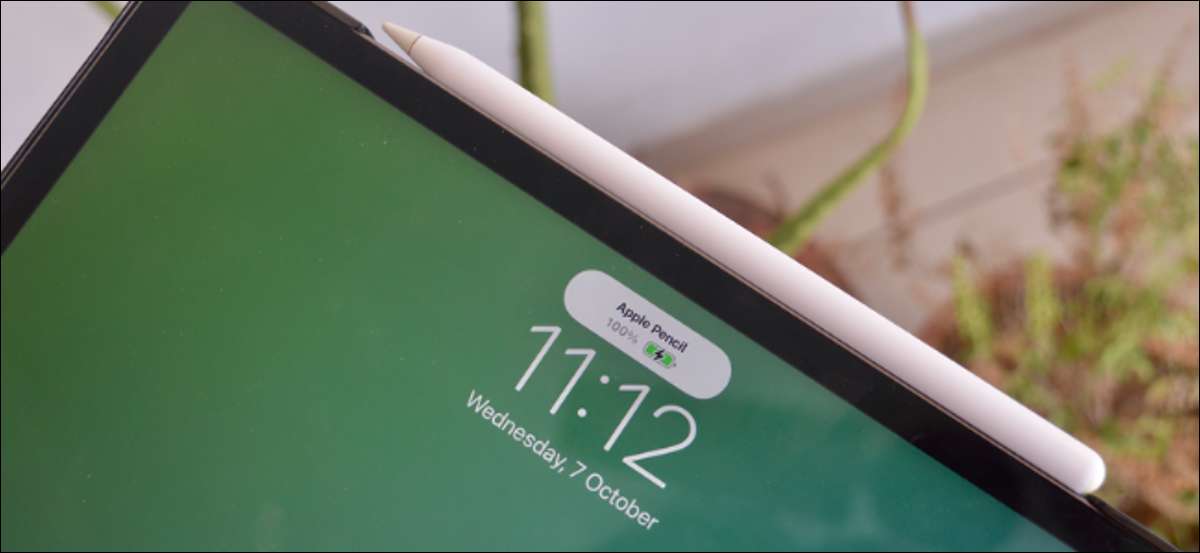
Apple, farklı iPad'lerle uyumlu olan iki farklı nesil elma kurşunluğu sunar. Her ikisi de pille çalışırken, kaçınılmaz olarak meyve suyu tükeneceklerdir. Elma kaleminizin pil yüzdesini şarj etmek ve kontrol etmek için.
İlk nesil elma kalem şarj nasıl
İlk nesil elma kurşuncası şarj etmek en zarif ilişki değildir. Birinci nesil elma kurşunluğu, fiziksel bir ev düğmesi ve bir yıldırım bağlantı noktası ile birlikte gelen tüm iPads ile uyumludur.
Sahip olduğunuz hangi elma karakaleminin belirlenmesi konusunda yardıma ihtiyacınız olursa, birinci nesil aksesuarın tamamen dairesel olduğunu biliyorum.
Aynı şekilde eşleştirildi ve şarj edildi. Elma kaleminizi alın ve kapağı kalemin üstünden çıkarın. Şimdi elma kaleminin sonunda bir aydınlatma konektörü göreceksiniz.

Bu konektörü iPad'inizin altındaki Yıldırım bağlantı noktasına yerleştirin. Bir ding duyacaksınız ve elma kurşunluğu şarj etmeye başlayacaktır.
Elma kalemini takılı tutmak; Tam bir şarj yaklaşık 15 ila 30 dakika içinde olur. Makalenin sonunda bir elma kaleminin pil yüzdesini nasıl göreceğiz konusunda size rehberlik edeceğiz.
Eğer elma kaleminizi iPad'inizi (ve çok garip bir ilişki) kullanarak şarj etmeyi sevmiyorsanız, elma kaleminizle kutuya giren yıldırım adaptörünü kullanabilirsiniz.

Elma kaleminizi bağdaştırıcıya bağlayın, ardından ekranınızı şarj etmek için adaptörü bir yıldırım kablosuna bağlayın.
İkinci nesil elma kalem şarj nasıl
Apple, ikinci nesil kalemle şarj deneyimini, sıçramalar ve sınırlarla geliştirdi. İkinci gen elma kurşuncası, daha yeni iPad artları ve iPad havası tarafından desteklenmektedir. Bu ipads düz kenarları vardır ve fiziksel ev düğmelerine sahip değildir.
İkinci nesil elma kalemi, tek bir düz kenarı olan (birlikte Programlanabilir düğme ). Ve eşleştirmek ve elma kaleminizi şarj etmek için yapmanız gereken tek şey bu.
Apple kaleminizi iPad'inizin üstüne koyun (manzarada olduğunda), ve aksesuarın şarj olduğunu söyleyen bir banner göreceksiniz. Pil yüzdesini de göreceksiniz.
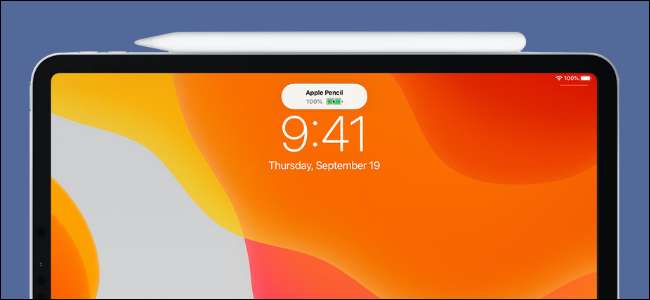
Bu, ipad'inizle kaleminizi saklamanın ve taşımanın yolu bu olduğundan, elma kurbağanız neredeyse hiç ücretsiz olmayacak.
Eğer bu olursa, iPad'e takmak, size birkaç dakika içinde gerekli şarjı verir. Ayrıca, elma kurbağanızın pil üzerinde düşükken bir bildirimde bulunacaksınız.
Apple kalem pil yüzdesini nasıl görürsün?
İPad'inizle bir kalem kullandığınızda, Apple otomatik olarak bir batarya widget'ı bugün görüntüleme ekranına ekler. "Bugün görünümünü" getirmek için iPad'in ana ekranında sola doğru kaydırabilirsiniz. Burada "pilleri" widget'u bulmak için kaydırın.
Bağlı bir elma kaleminin pil seviyelerini burada göreceksiniz.
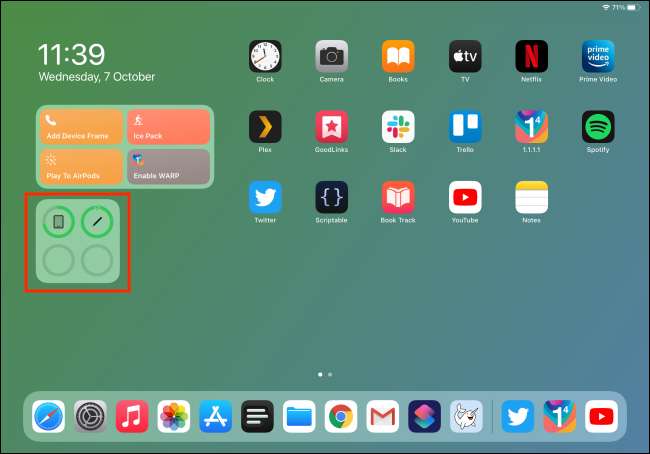
Piller widget'ını bulamazsanız, Widget'ı ekleyin Sadece birkaç saniyede. Giriş yapacak şekilde giriş ekranınızın boş bir kısmını basılı tutun. Jiggle modu .
İLGİLİ: Ipados 14'teki iPad'in ana ekranınıza widget'lar nasıl eklenir?
Burada, ekranın sol üst köşesindeki "+" düğmesine dokunun.

Widget'lar açılır menüsünden "Piller" seçeneğini seçin.
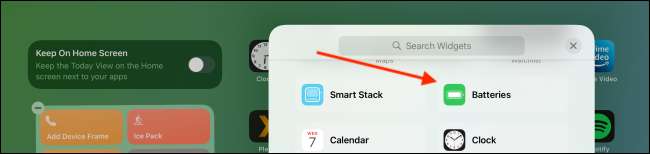
Widget'ı üç boyutta göreceksiniz. Pil yüzdesini görmek istiyorsanız küçük veya büyük boyutu kullanın ve ardından "Widget Ekle" düğmesine dokunun.
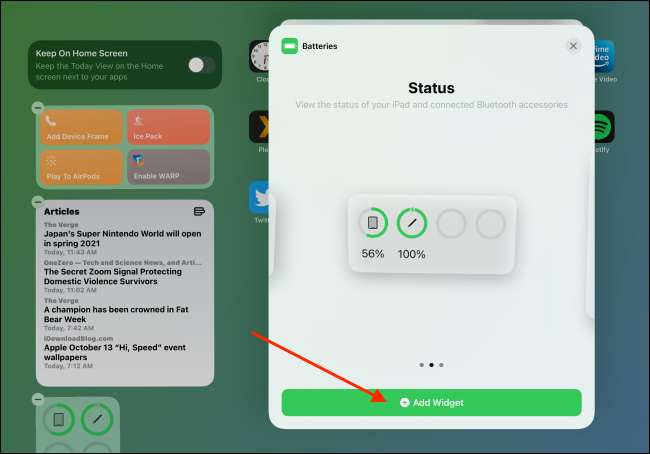
Widget, bugün görünümün sonuna eklenecektir. Bu ekranda istediğiniz yere taşıyabilirsiniz. Widget düzenini kaydetmek için ev çubuğundan yukarı kaydırın.

Artık, Apple Kaleminizin pil yüzdesini istediğiniz zaman, şarj olmasın veya olmasın olursa olsun görebilirsiniz.
Elma kurşuncası ile yapabileceğiniz en iyi şeylerden biri kullanmaktır. Notlar uygulamasında el yazısı notları alın . Kalem ve kağıda bir kez ve herkes için elveda deyin!
İLGİLİ: Apple Kalem kullanarak iPad'inizde el yazısı notları nasıl alınır?







